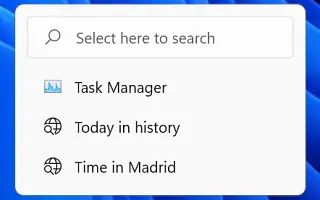Tento článek je průvodcem nastavením se snímky obrazovky pro ty, kteří hledají způsob, jak zakázat poslední vyhledávání v systému Windows 11.
Ve Windows 11 se vždy, když najedete myší na tlačítko Hledat, zobrazí seznam posledních hledání, kdykoli budete hledat na hlavním panelu nebo v nabídce Start.
I když to může být užitečná funkce pro opakované vyhledávání, může to být pro mnoho uživatelů obava o soukromí. Pokud nechcete, aby se na hlavním panelu zobrazovala poslední vyhledávání, Windows 11 22H2 obsahuje možnost toto chování zakázat.
Níže sdílím, jak zakázat poslední vyhledávání v systému Windows 11. Pokračujte v posouvání a zkontrolujte to.
Zakažte nedávné hledání v systému Windows 11
Tento článek vám ukáže snadné kroky k zastavení zobrazování posledních vyhledávání na hlavním panelu v systému Windows 11.
Chcete-li přestat zobrazovat poslední vyhledávání na hlavním panelu, postupujte takto:
- Otevřete Nastavení ve Windows 11 .
- Klikněte na Přizpůsobit .
- Klepněte na kartu hlavního panelu .
- Klikněte na Nastavit chování hlavního panelu .
- Zrušte zaškrtnutí možnosti „Zobrazit poslední vyhledávání, když najedete na ikonu vyhledávání“ .
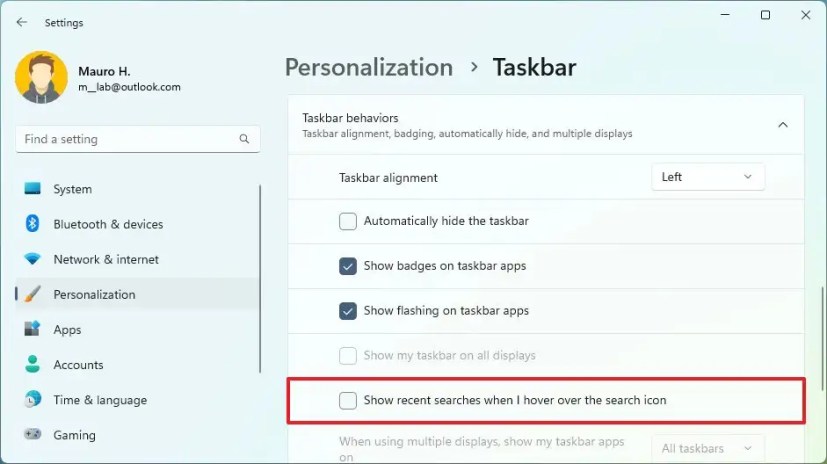
Po dokončení těchto kroků se po najetí myší na tlačítko vyhledávání na hlavním panelu již nebude zobrazovat seznam posledních hledání.
Pokud chcete odstranit pouze aktuální seznam minulých hledání, můžete tuto možnost vždy znovu zaškrtnout v nastavení chování hlavního panelu. Pokud možnost nevidíte, nemáte verzi systému Windows 11, která tuto možnost obsahuje. Možnost zastavit zobrazování posledních vyhledávání je k dispozici ve verzi 22H2 a novějších verzích.
Takto deaktivujete poslední vyhledávání v systému Windows 11. Doufáme, že vám tyto informace pomohly najít to, co potřebujete.